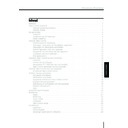Harman Kardon TC 1000 TAKE CONTROL User Manual / Operation Manual ▷ View online
7
Harman Kardon
NEDERLANDS
Eerste instelling
De Setup wizard (begeleiding instelling) leidt u
stap voor stap door het instellen van nieuwe
apparatuur in Take Control en bepaalt de IR-
codes voor elk apparaat. Deze unieke IR codes
zorgen ervoor dat Take Control op de juiste
wijze met elk product communiceert.
stap voor stap door het instellen van nieuwe
apparatuur in Take Control en bepaalt de IR-
codes voor elk apparaat. Deze unieke IR codes
zorgen ervoor dat Take Control op de juiste
wijze met elk product communiceert.
De eerste instelling
Nadat de batterijen zijn ingezet geeft Take
Control een welkom menu aan in het touch
screen. Via dit menu kunt u apparaten instellen
door Setup Wizard te kiezen.
1 In het welcome Menu drukt u op Next
Control een welkom menu aan in het touch
screen. Via dit menu kunt u apparaten instellen
door Setup Wizard te kiezen.
1 In het welcome Menu drukt u op Next
(volgende) om te beginnen. Daarmee
activeert u de Setup Wizard.
activeert u de Setup Wizard.
2 Volg de aanwijzingen op in het Setup
Wizard menu.
U kunt in Take Control ook een elektronisch
apparaat opzetten met:
• Een zoekgeraakte of defecten
apparaat opzetten met:
• Een zoekgeraakte of defecten
afstandsbediening. Take Control omvat een
uitgebreid overzicht van IR-codes van veel
voorkomende elektronische apparatuur, die u
oproepen en toewijzen via de Setup Wizard.
uitgebreid overzicht van IR-codes van veel
voorkomende elektronische apparatuur, die u
oproepen en toewijzen via de Setup Wizard.
• Voor de meeste IR-bestuurde producten die
niet in de Setup Wizard voorkomen roept u
unlisted brand (vreemde merken) op,
waarop de IR-codes voor dat apparaat
geprogrammeerd kunnen worden. Om een
code te 'leren', heeft u wel de
afstandsbediening van dat apparaat en de
TC 1000 nodig, hetzij zelfstandig, dan wel in
combinatie met de software en uw computer.
unlisted brand (vreemde merken) op,
waarop de IR-codes voor dat apparaat
geprogrammeerd kunnen worden. Om een
code te 'leren', heeft u wel de
afstandsbediening van dat apparaat en de
TC 1000 nodig, hetzij zelfstandig, dan wel in
combinatie met de software en uw computer.
Opmerking - Ondanks alle inspanning om Take
Control te laten werken met elke denkbare
afstandsbediening, zijn er een paar IR-bediende
apparaten die niet werken met de TC 1000,
vanwege ongeschikte frequenties; dit geldt met
name voor Bang & Olufsen apparatuur.
Control te laten werken met elke denkbare
afstandsbediening, zijn er een paar IR-bediende
apparaten die niet werken met de TC 1000,
vanwege ongeschikte frequenties; dit geldt met
name voor Bang & Olufsen apparatuur.
Installeren van de batterijen
Stap 1
Kies een merk
Stap 3
Kies een categorie apparaten
Stap 2
Controleer uw apparatuur
Stap 4
Zet de activiteiten op
Stap 5
Veel plezier met Take Control
Stap 6
8
Take Control
NEDERLANDS
U kunt Take Control gebruiken voor:
• Kiezen van activiteiten en het bedienen van
• Kiezen van activiteiten en het bedienen van
op afstand bediende apparatuur
• Bekijken van de toetsen voor een apparaat
• Toevoegen, aanpassen en verwijderen van
• Toevoegen, aanpassen en verwijderen van
apparaten
• Instellingen van apparaten
Kiezen van activiteiten en
bedienen van apparatuur
bedienen van apparatuur
Een activiteit is een actie die door uw
apparatuur wordt uitgevoerd. U kunt Take
Control gebruiken voor verschillende
activiteiten, zoals:
• TV-kijken
• Een videoband bekijken
• Een DVD bekijken
• Een LaserDisc bekijken
• Naar een CD luisteren
• Naar de radio luisteren
In het hoofdmenu van Take Control vindt u alle
activiteiten, waarmee u deze gemakkelijk kunt
activeren.
apparatuur wordt uitgevoerd. U kunt Take
Control gebruiken voor verschillende
activiteiten, zoals:
• TV-kijken
• Een videoband bekijken
• Een DVD bekijken
• Een LaserDisc bekijken
• Naar een CD luisteren
• Naar de radio luisteren
In het hoofdmenu van Take Control vindt u alle
activiteiten, waarmee u deze gemakkelijk kunt
activeren.
Zo kiest u een activiteit:
1 Druk op de toets Home menu (hoofdmenu).
2 Druk op de gewenste activiteit op het touch
1 Druk op de toets Home menu (hoofdmenu).
2 Druk op de gewenste activiteit op het touch
screen.
of
Draai aan het wiel om de gewenste activiteit
te markeren en druk vervolgens op het wiel.
Draai aan het wiel om de gewenste activiteit
te markeren en druk vervolgens op het wiel.
Na een activiteit in het hoofdmenu gekozen te
hebben verschijnt in de display een menu met
alle toetsen die nodig zijn voor het bedienen
van het gekozen apparaat.
Kiest u bijvoorbeeld TV-kijken dan laat het
touch screen de toetsen zien die nodig zijn voor
het kiezen van TV-programma's en het in/uit
schakelen van de apparaten die voor deze
activiteit nodig zijn.
hebben verschijnt in de display een menu met
alle toetsen die nodig zijn voor het bedienen
van het gekozen apparaat.
Kiest u bijvoorbeeld TV-kijken dan laat het
touch screen de toetsen zien die nodig zijn voor
het kiezen van TV-programma's en het in/uit
schakelen van de apparaten die voor deze
activiteit nodig zijn.
Tip
- U kunt via uw computer elk
activiteitenscherm aanpassen en nieuwe
activiteiten aan het hoofdmenu toevoegen. Zie
'Opzetten Take Control via een computer' op
pagina 16.
activiteiten aan het hoofdmenu toevoegen. Zie
'Opzetten Take Control via een computer' op
pagina 16.
Gebruik Take Control
Hoofdmenu
9
Harman Kardon
NEDERLANDS
Toevoegen van een apparaat waarvan
u geen afstandsbediening heeft
u geen afstandsbediening heeft
Om een apparaat toe te voegen waarvan u
geen of geen werkende afstandsbediening
heeft, dient u de categorie en het merk te
bepalen via de Setup Wizard.
1 In het hoofdmenu kiest u Device Setup en u
geen of geen werkende afstandsbediening
heeft, dient u de categorie en het merk te
bepalen via de Setup Wizard.
1 In het hoofdmenu kiest u Device Setup en u
drukt op Add (toevoegen).
2 Onder Select a device categorie to add
kiest u de juiste soort apparaten waaraan u
wilt toevoegen.
wilt toevoegen.
3 Onder Select your <device> brand kiest u
het juiste merk.
4 Volg de aanwijzingen van de Setup Wizard
om de IR-codes voor uw apparaat te 'leren'.
Opmerking - U kunt de codes programmeren
met Take Control of via de verbinding met
de computer. Zie 'Opzetten Take Control via een
computer' op pagina 14 om Take Control te
gebruiken met uw computer.
met Take Control of via de verbinding met
de computer. Zie 'Opzetten Take Control via een
computer' op pagina 14 om Take Control te
gebruiken met uw computer.
Toevoegen van een apparaat dat niet in
de Setup Wizard voorkomt
de Setup Wizard voorkomt
Wanneer het apparaat dat u wilt toevoegen
niet in de Setup Wizard voorkomt, of Take
Control kan geen passende IR-codes voor het
apparaat vinden, dan kan Take Control de juiste
codes 'leren' met behulp van de afstands-
bediening van het desbetreffende apparaat.
Zo programmeert u de juiste codes:
1 In het hoofdmenu kiest u Device Setup en u
niet in de Setup Wizard voorkomt, of Take
Control kan geen passende IR-codes voor het
apparaat vinden, dan kan Take Control de juiste
codes 'leren' met behulp van de afstands-
bediening van het desbetreffende apparaat.
Zo programmeert u de juiste codes:
1 In het hoofdmenu kiest u Device Setup en u
drukt vervolgens op Add.
2 Onder Select a device categorie to add
kiest u het juiste soort apparaat.
3 Onder Select your <device> brand (kies het
merk apparaat) kiest u Unlisted Brand
(onbekend merk).
(onbekend merk).
4 Volg de aanwijzingen van de Setup Wizard
om de IR-codes voor uw apparaat te 'leren'.
Opmerking - U kunt de codes programmeren
met Take Control of via de verbinding met de
computer. Zie 'Opzetten Take Control via een
computer' op pagina 14 om Take Control te
gebruiken met uw computer.
met Take Control of via de verbinding met de
computer. Zie 'Opzetten Take Control via een
computer' op pagina 14 om Take Control te
gebruiken met uw computer.
Soorten apparaten
Toevoegen, aanpassen en
verwijderen van apparaten
verwijderen van apparaten
Wanneer u een nieuw apparaat koopt, een
bestaand apparaat vervangt, of een apparaat
wilt verwijderen, helpt Take Control u op
gemakkelijke wijze de configuratie aan te
passen.
bestaand apparaat vervangt, of een apparaat
wilt verwijderen, helpt Take Control u op
gemakkelijke wijze de configuratie aan te
passen.
Toevoegen van een nieuw apparaat
Zo voegt u een apparaat toe:
1 Kies Device Setup in het hoofdmenu.
2 Druk op Add (toevoegen) en volg de
1 Kies Device Setup in het hoofdmenu.
2 Druk op Add (toevoegen) en volg de
aanwijzingen op (Setup Wizard).
Opmerkingen
• Sommige soorten apparatuur lijken sterk op
• Sommige soorten apparatuur lijken sterk op
elkaar. Vindt u de gezochte categorie niet,
probeer dan een vergelijkbare voordat u via de
Take Control software een nieuwe creëert.
Voorbeeld: probeer de categorie 'Aux Audio' of
'Receiver/Tuner' wanneer u zoekt naar
'voorversterkers'.
probeer dan een vergelijkbare voordat u via de
Take Control software een nieuwe creëert.
Voorbeeld: probeer de categorie 'Aux Audio' of
'Receiver/Tuner' wanneer u zoekt naar
'voorversterkers'.
• Is de gezochte categorie niet aanwezig, dan kunt
u deze toevoegen met de Take Control software.
Zie 'Toevoegen of verwijderen van een apparaat'
op pagina 18.
Zie 'Toevoegen of verwijderen van een apparaat'
op pagina 18.
• U kunt maximaal 15 apparaten toevoegen.
10
Take Control
NEDERLANDS
Verwijderen van een apparaat
U doet dat als volgt:
1 Kies in het hoofdmenu Device Setup
1 Kies in het hoofdmenu Device Setup
(opzet apparatuur).
2 Kies het bedoelde apparaat en druk op
Delete (wissen).
Toevoegen of verwijderen
van een activiteit
van een activiteit
U kunt activiteiten die in het hoofdmenu
verschijnen toevoegen of verwijderen.
Activiteiten maken het mogelijk combinaties
van meerdere apparaten te gebruiken.
verschijnen toevoegen of verwijderen.
Activiteiten maken het mogelijk combinaties
van meerdere apparaten te gebruiken.
Toevoegen van een nieuwe activiteit
U kunt hiermee een activiteit die is aangepast
aan uw wensen toevoegen.
Ga als volgt te werk:
1 Kies in het hoofdmenu Activity Setup
aan uw wensen toevoegen.
Ga als volgt te werk:
1 Kies in het hoofdmenu Activity Setup
(instellen activiteit).
2 Kies Add (toevoegen) en volg de
aanwijzingen van de Setup Wizard.
Opmerking
- Maximaal kunnen 32 activiteiten
worden opgezet.
Verwijderen van een activiteit
Heeft u een activiteit niet langer nodig dan kunt
u deze uit het hoofdmenu verwijderen. U doet
dat als volgt:
1 Kies in het hoofdmenu Activity Setup
u deze uit het hoofdmenu verwijderen. U doet
dat als volgt:
1 Kies in het hoofdmenu Activity Setup
(instellen activiteit).
2 Kies de gewenste activiteit en druk op Delete
(wissen).
Toetsen oproepen voor
een apparaat
een apparaat
Tijdens het bedienen kan het nodig zijn de
toetsen van een apparaat te controleren,
bijvoorbeeld de toetsen die voor uw TV
bestemd zijn.
Zo bekijkt u de toetsen van een apparaat:
• In het hoofdmenu kiest u Device Setup en
toetsen van een apparaat te controleren,
bijvoorbeeld de toetsen die voor uw TV
bestemd zijn.
Zo bekijkt u de toetsen van een apparaat:
• In het hoofdmenu kiest u Device Setup en
vervolgens het gewenste apparaat.
Aanpassen van een toets van een
apparaat
apparaat
U kunt van elk apparaat de toetsen die u niet
gebruikt wissen. Ga als volgt te werk:
1 In het hoofdmenu kiest u Device Setup en
gebruikt wissen. Ga als volgt te werk:
1 In het hoofdmenu kiest u Device Setup en
vervolgens het gewenste apparaat.
2 Druk op Edit (aanpassen) en kies de toets die
u wilt wissen, druk op Delete en vervolgens
op Yes ter bevestiging.
op Yes ter bevestiging.
Meent u dat een toets niet correct werkt, dan
kunt u de IR-code ervan opnieuw
programmeren.
kunt u de IR-code ervan opnieuw
programmeren.
Opnieuw programmeren van een
toetscode:
toetscode:
1 Kies in het hoofdmenu Device Setup en kies
het gewenste apparaat.
2 Druk op Edit, kies de bedoelde toets, druk op
Relearn (opnieuw leren) en volg de
aanwijzingen in het scherm op.
aanwijzingen in het scherm op.
Opmerking - U kunt de IR-code ook opnieuw
invoeren via Take Control en uw computer. Zie
daarvoor de paragraaf 'Opzetten Take Control via
een computer' op pagina 14.
invoeren via Take Control en uw computer. Zie
daarvoor de paragraaf 'Opzetten Take Control via
een computer' op pagina 14.
Corrigeren van de instellingen
Het kan nodig zijn verscheidene instellingen van
de TC 1000 te corrigeren voor optimaal
resultaat. De volgende instellingen kunnen
gecorrigeerd worden:
• Gevoeligheid touch screen
• Contrast touch screen
• Klok
• Luidspreker aan/uit
• Tijdsduur schermverlichting
de TC 1000 te corrigeren voor optimaal
resultaat. De volgende instellingen kunnen
gecorrigeerd worden:
• Gevoeligheid touch screen
• Contrast touch screen
• Klok
• Luidspreker aan/uit
• Tijdsduur schermverlichting
Gebruik Take Control
– vervolg
Click on the first or last page to see other TC 1000 TAKE CONTROL service manuals if exist.